Comment programmer un SMS en Python flask
La méthode la plus simple pour envoyer des SMS programmés depuis Python est d'utiliser l'API SMS HTTP/Rest intégrée d'Ozeki SMS Gateway. Lorsque vous utilisez cette API, vous enverrez des SMS en envoyant une requête HTTP Post vers la passerelle SMS. La requête HTTP Post contiendra un message formaté en JSON. La passerelle SMS enverra ce SMS au téléphone du destinataire, et renverra une réponse HTTP 200 OK à votre requête.
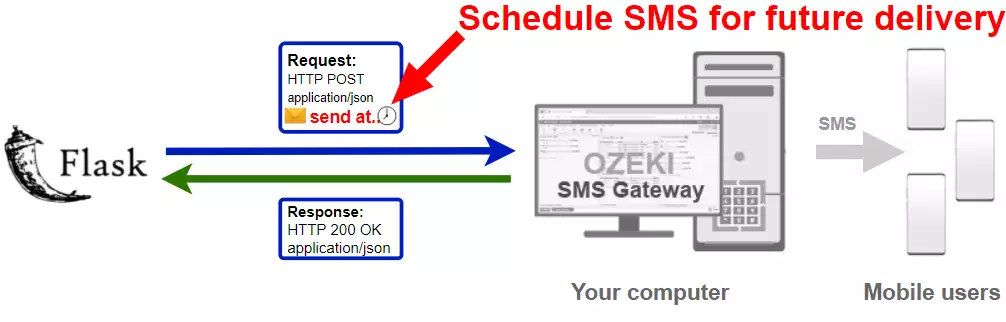
Code Python pour envoyer un SMS programmé vers un mobile
L'exemple de code Python pour SMS ci-dessous montre comment envoyer des SMS programmés en utilisant l'API REST HTTP d'Ozeki SMS Gateway avec la bibliothèque Python ozekilibsrest. Cette bibliothèque est fournie gratuitement, et vous pouvez l'utiliser et la modifier dans tous vos projets.
SendScheduledSms.py
from flask import Flask, render_template, request
from ozekilibsrest import Configuration, Message, MessageApi
from datetime import datetime
app = Flask(__name__)
configuration = Configuration(
username="http_user",
password="qwe123",
api_url="http://127.0.0.1:9509/api"
)
api = MessageApi(configuration)
logs = []
@app.route('/', methods=['GET', 'POST'])
def index():
if request.method == 'POST':
message = Message(
to_address=request.form['to_address'],
text=request.form['text'],
time_to_send=datetime.strptime(request.form.get('time_to_send'),
"%Y-%m-%d %H:%M:%S")
)
log = api.send(message)
logs.append(log)
return render_template('SendScheduledSms.html', logs=logs)
if __name__ == '__main__':
app.run()
SendScheduledSms.html
<!DOCTYPE html>
<html lang="en">
<head>
<meta charset="UTF-8">
<title>Envoyer un SMS programmé avec Ozeki SMS Gateway</title>
<link rel="stylesheet"
href="https://stackpath.bootstrapcdn.com/bootstrap/4.3.1/css/bootstrap.min.css"
integrity="sha384-ggOyR0iXCbMQv3Xipma34MD+dH/1fQ784/j6cY/iJTQUOhcWr7x9JvoRxT2MZw1T"
crossorigin="anonymous">
</head>
<body>
<form action="/" method="POST" class="form-group"
style="width: 40%; margin-top: 10vh; margin-left: 30%;
display: flex; flex-direction: column; height: 40vh;
justify-content: space-evenly;">
<b>Destinataire :</b>
<input class="form-control" type="text"
name="to_address" placeholder="+36201111111"
autocomplete=false>
<b>Texte :</b>
<input class="form-control"
type="text" name="text"
placeholder="Hello world!"
autocomplete=false>
<b>Heure d'envoi :</b>
<input class="form-control"
type="text" name="time_to_send"
placeholder="2021-08-06 16:30:00"
autocomplete=false>
<input class="btn btn-primary"
style="font-weight: 600;"
type="submit"
name="submit"
value="ENVOYER">
</form>
<ul style="width: 40%; margin-left: 30%; height: 38vh; overflow-y: scroll;"
class="list-group card">
<li class="list-group-item card"><b>Journaux :</b></li>
{% if logs %}
{% for log in logs %}
<li class="list-group-item">{{ log }}</li>
{% endfor %}
{% endif %}
</ul>
</body>
</html>
Comment utiliser l'exemple Python pour SMS :
Cet exemple Python pour SMS peut être utilisé dans n'importe quelle application Python. Pour l'utiliser, vous devez installer le package ozekilibsrest avec la commande pip install ozekilibsrest. Une fois le package installé, vous devez ajouter la directive from ozekilibsrest import Configuration, Message, MessageApi dans l'en-tête de votre code source Python. Cela vous permettra d'utiliser les classes fournies par la bibliothèque ozekilibsrest. Vous pouvez utiliser la classe Message pour créer le SMS. Vous pouvez utiliser la classe MessageApi pour envoyer le SMS à la passerelle SMS. La passerelle SMS transmettra votre message au réseau mobile soit via une connexion sans fil, soit via Internet.
Télécharger SendScheduledSms.py
Le code source expliqué dans cet article peut être téléchargé, utilisé et modifié gratuitement.
Téléchargement : SendScheduledSms.py.zip (1.62Kb)
Que contient le dossier SendScheduledSms.py ?
Le dossier SendScheduledSms.py contient le script de l'exemple Python pour SMS qui vous montrera comment envoyer des SMS programmés en utilisant Python.

Comment installer la bibliothèque ozekilibsrest
Pour installer la bibliothèque ozekilibsrest, vous devez ouvrir l'invite de commande et utiliser la commande suivante. Cela installera la bibliothèque ozekilibsrest et ses dépendances.
pip install ozekilibsrest
Comment installer la bibliothèque flask
Pour installer la bibliothèque flask, vous devez ouvrir l'invite de commande et utiliser la commande suivante. Cela installera la bibliothèque flask et ses dépendances.
pip install flask
Comment envoyer un SMS programmé depuis Python (étapes rapides)
Pour envoyer un SMS programmé depuis Python :
- Téléchargez et installez Python
- Installez la bibliothèque ozekilibsrest en utilisant pip ou conda
- Téléchargez le fichier SendScheduledSms.py.zip
- Extrayez le fichier .zip depuis le dossier Téléchargements
- Ouvrez le fichier SendScheduledSms.py dans un éditeur de texte
- Lancez Ozeki SMS Gateway
- Créez un utilisateur API HTTP dans Ozeki
- Exécutez le code SendScheduledSms.py en utilisant l'invite de commande pour envoyer les SMS de test
- Vérifiez la boîte Envoyés dans Ozeki SMS Gateway
Installer Ozeki SMS Gateway et créer un utilisateur API HTTP
Pour pouvoir envoyer des SMS depuis Python, vous devez d'abord installer Ozeki SMS Gateway. La passerelle SMS peut être installée sur le même ordinateur que celui où vous développez votre code Python. Après l'installation, l'étape suivante consiste à connecter Ozeki SMS Gateway au réseau mobile. Vous pouvez envoyer un SMS test depuis l'interface Ozeki pour vérifier que votre connexion au réseau mobile fonctionne. La dernière étape pour préparer votre environnement est de créer un utilisateur API SMS HTTP. Créez un utilisateur avec le nom d'utilisateur "http_user" et le mot de passe "qwe123" pour que l'exemple fonctionne sans modification.
Une fois l'environnement configuré, vous pouvez exécuter votre code Python.
URL de l'API HTTP pour envoyer des SMS depuis Python
Pour envoyer des SMS depuis Python, votre code Python devra envoyer une requête HTTP à la passerelle SMS. L'URL de l'API est indiquée ci-dessous. Notez que l'adresse IP (127.0.0.1) doit être remplacée par l'adresse IP de votre passerelle SMS. Si Ozeki SMS Gateway est installé sur le même ordinateur que celui où l'application Python SMS est exécutée, cela peut être 127.0.0.1. S'il est installé sur un autre ordinateur, cela doit être l'adresse IP de cet ordinateur.
http://127.0.0.1:9509/api?action=rest
Authentification HTTP pour envoyer des SMS depuis Python
Pour authentifier le client SMS Python, vous devez envoyer le nom d'utilisateur et le mot de passe dans une chaîne encodée en base64 au serveur dans une requête HTTP. Le format utilisé est : base64(nom_utilisateur+":"+mot_de_passe). En Python, vous pouvez utiliser le code suivant pour effectuer cet encodage :
def create_authorization_header(username, password):
username_password = f'{ username }:{ password }'
return f'Basic { b64encode(username_password.encode()).decode() }'
Par exemple, si vous encodez le nom d'utilisateur 'http_user' et le mot de passe 'qwe123', vous obtiendrez la chaîne encodée en base64 suivante : aHR0cF91c2VyOnF3ZTEyMw==.
En-tête de requête HTTP pour envoyer des SMS depuis Python
Pour envoyer les SMS, vous devez inclure les lignes suivantes comme en-têtes dans la requête HTTP. Notez que nous incluons un type de contenu et un en-tête Authorization.
Content-Type: application/json Authorization: Basic QWxhZGRpbjpvcGVuIHNlc2FtZQ==
Requête HTTP pour envoyer des SMS depuis Python
Pour soumettre les SMS, votre application Python enverra une requête HTTP similaire à celle ci-dessous. Notez que cette requête contient une partie en-tête HTTP et une partie corps HTTP. Le corps HTTP est une chaîne de données encodée en JSON. Elle contient les numéros des destinataires et les textes des messages.
POST /api?action=sendmsg HTTP/1.1
Host: 127.0.0.1:9509
User-Agent: python-requests/2.26.0
Accept-Encoding: gzip, deflate
Accept: */*
Connection: keep-alive
Authorization: Basic aHR0cF91c2VyOnF3ZTEyMw==
Content-Type: application/json
Content-Length: 349
{
"messages": [
{
"message_id": "cd0067bf-0797-489e-8796-325dacc68552",
"to_address": "+3620111111",
"text": "Hello world!",
"create_date": "2021-09-17T08:20:15",
"valid_until": "2021-09-24T08:20:15",
"time_to_send": "2021-09-17T08:25:00",
"submit_report_requested": true,
"delivery_report_requested": true,
"view_report_requested": true,
"tags": []
}
]
}
Réponse HTTP reçue par l'exemple Python pour SMS
Une fois que la passerelle SMS reçoit cette requête, elle générera une réponse HTTP. La réponse HTTP contiendra un code de statut, pour indiquer si la soumission du SMS a réussi ou non. Elle renverra également une structure encodée en JSON pour vous fournir des détails utiles sur la soumission du message.
HTTP/1.1 200 OK
Transfer-Encoding: chunked
Content-Type: application/json; charset=utf8
Last-Modified: Thu, 16 Sep 2021 09:14:44 GMT
Server: 10/10.3.124 Microsoft-HTTPAPI/2.0
User-Agent: OZEKI 10.3.124 (www.myozeki.com)
Access-Control-Allow-Origin: *
Date: Fri, 17 Sep 2021 06:20:15 GMT
{
"http_code": 200,
"response_code": "SUCCESS",
"response_msg": "Messages en attente de livraison.",
"data": {
"total_count": 1,
"success_count": 1,
"failed_count": 0,
"messages": [
{
"message_id": "cd0067bf-0797-489e-8796-325dacc68552",
"from_station": "%",
"to_address": "+3620111111",
"to_station": "%",
"text": "Hello world!",
"create_date": "2021-09-17 08:20:15",
"valid_until": "2021-09-24 08:20:15",
"time_to_send": "2021-09-17 08:25:00",
"submit_report_requested": true,
"delivery_report_requested": true,
"view_report_requested": false,
"tags": [
{
"name": "Type",
"value": "SMS:TEXT"
}
],
"status": "SUCCESS"
}
]
}
}
Exemple Python pour SMS : SendScheduledSms.py
Comment télécharger le projet SendScheduledSMS.py (Tutoriel vidéo)
Dans la vidéo suivante, vous apprendrez comment utiliser le projet Python SendScheduledSms.py. La vidéo commencera par la page de téléchargement et vous guidera jusqu'au panneau de l'éditeur de code ouvert. Vous apprendrez comment télécharger et ouvrir le fichier de code. La vidéo ne dure que 34 secondes, mais elle contient toutes les informations nécessaires pour utiliser correctement le fichier d'exemple.
L'exemple de code ci-dessous fait partie du dossier SendScheduledSms.py.zip.

Pour envoyer un SMS avec le projet d'exemple ci-dessus, vous devez exécuter le script Python en utilisant la commande python SendSms.py. Une fois le script exécuté, vous remarquerez que l'invite de commande indique que vous devez ouvrir l'URL http://127.0.0.1:5000. Là, vous verrez votre premier projet Python flask, capable d'envoyer un SMS programmé à Ozeki SMS Gateway.


Comment utiliser le projet (Tutoriel vidéo)
Dans le clip suivant, vous verrez comment lancer le code Python SendScheduledSms.py. La vidéo commencera avec le code ouvert et vous guidera jusqu'à l'onglet des événements avec le journal du message envoyé. Vous verrez comment lancer le code et ce qui se passe si le code est exécuté. La vidéo dure un peu plus d'une minute, mais elle contient toutes les informations nécessaires pour exécuter le projet.
Conclusion
Cet article a montré les étapes pour envoyer un SMS programmé en une seule requête depuis Python.
Avec ces connaissances et les outils fournis, vous devriez être capable d'atteindre
plusieurs clients avec un seul code. Ozeki SMS Gateway joue un rôle important
dans ce processus car ce programme organise la livraison des messages.
Ozeki SMS Gateway fonctionne avec une qualité et une performance élevées, vous permettant
d'envoyer jusqu'à 1000 SMS par seconde.
Poursuivez votre apprentissage sur les pages de tutoriel d'Ozeki, où vous pouvez lire sur
des sujets comme
Recevoir des SMS en Python.
Maintenant, la seule chose à faire est de télécharger Ozeki
SMS Gateway et de commencer à travailler !
